文章详情页
win11系统更新失败解决方法
浏览:181日期:2023-05-15 10:17:45
虽然win11降低了更新频率,但是依旧会推出一些更新补丁,有些用户就会出现win11系统更新失败的问题,这时候可以尝试手动下载或者修改设置的方法来解决。
win11桌面右键直接打印教程:1、首先按下键盘快捷键“Win+R”打开运行。
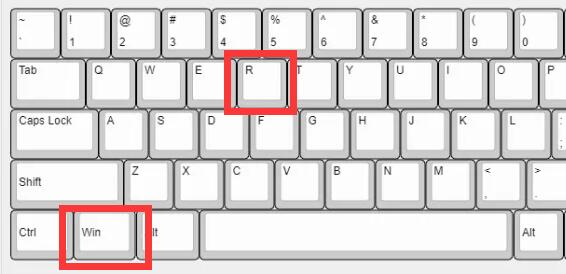
2、然后输入“services.msc”并回车打开服务。
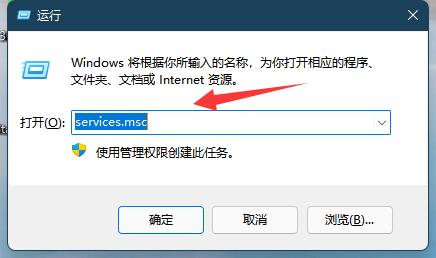
3、接着双击打开“windows update”服务。

4、打开后点击“停止”并确定保存。
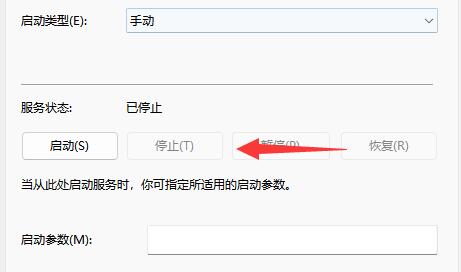
5、保存后我们来到“C:WindowsSoftwareDistribution”位置,将“download”文件夹删除掉。
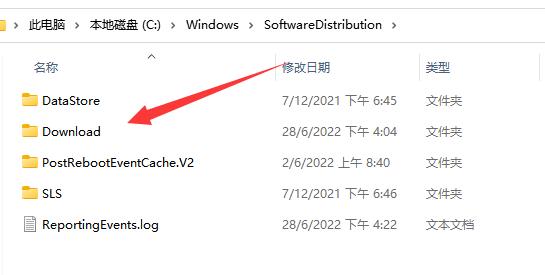
6、删除后,我们回到刚刚的服务中,将windows update“启动”就可以了。
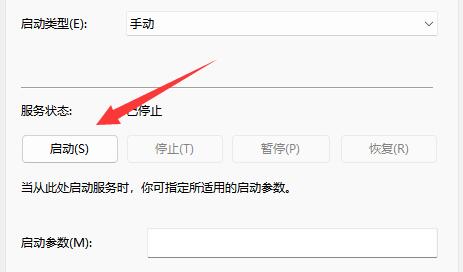
以上就是win11系统更新失败解决方法的全部内容,望能这篇win11系统更新失败解决方法可以帮助您解决问题,能够解决大家的实际问题是好吧啦网一直努力的方向和目标。
上一条:win11单独设置耳机音量教程下一条:win11桌面右键直接打印教程
相关文章:
1. Windows两台电脑怎么连接?MAC两台电脑网线直连共享设置方法2. Win10专业版激活密钥及激活教程3. Win10无法访问WindowsApps文件夹如何解决?4. Win7系统提示“需要管理员权限”如何解决?5. Win7虚拟连接提示错误800错误的解决方法6. win101909玩游戏掉帧严重怎么办解决方法7. Win10任务栏图标大小怎么调?Win10怎么设置任务栏上图标的大小?8. Win10使用360极速浏览器播放视频出现卡顿的解决方法9. 如何在电脑PC上启动Windows11和Linux双系统10. 联想YOGA 710 14笔记本怎么安装win7系统 安装win7系统操作步骤介绍
排行榜

 网公网安备
网公网安备